1、确定插入流程图的位置:在插入流程图操作之前,我们首要的任务就是选择一个合适的位置,然后进行流程图的插入,合适的位置更能够体现其作用所在。

2、插入流程图详细步骤:单击【插入】——【插图】——【SmartArt】——【流程图】——在【列表】菜单下选择合适的图形——【确定】。


3、设置布局选项:插图过程中,有时候是无法看见插入图形的情况,这是由于插入的图形默认的是【嵌入型】,这个时候我们需要把【布局选项】下的【嵌入型】更改为【文字环绕型】,然后填写相应内容。

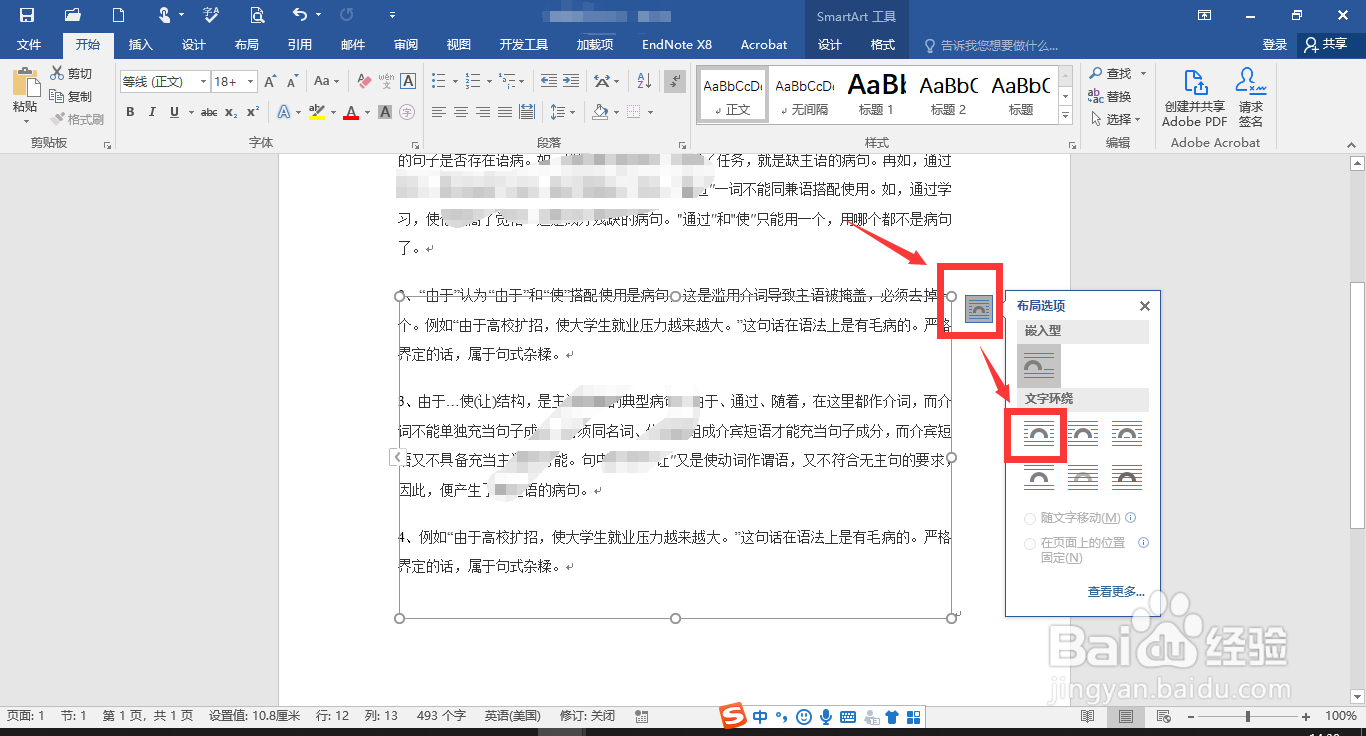
4、修改插图内容:具体需要输入什么皱诣愚继样的内容,选择什么样的插图需要根据自己的情况进行选择,如果是层级关系可以选择【棱锥图】,如果是流程关系可以选择【流程图】,如果只想表达一般的对应关系可以选择【关系图】,具体情况具体分析,然后在填写自己所需文字。
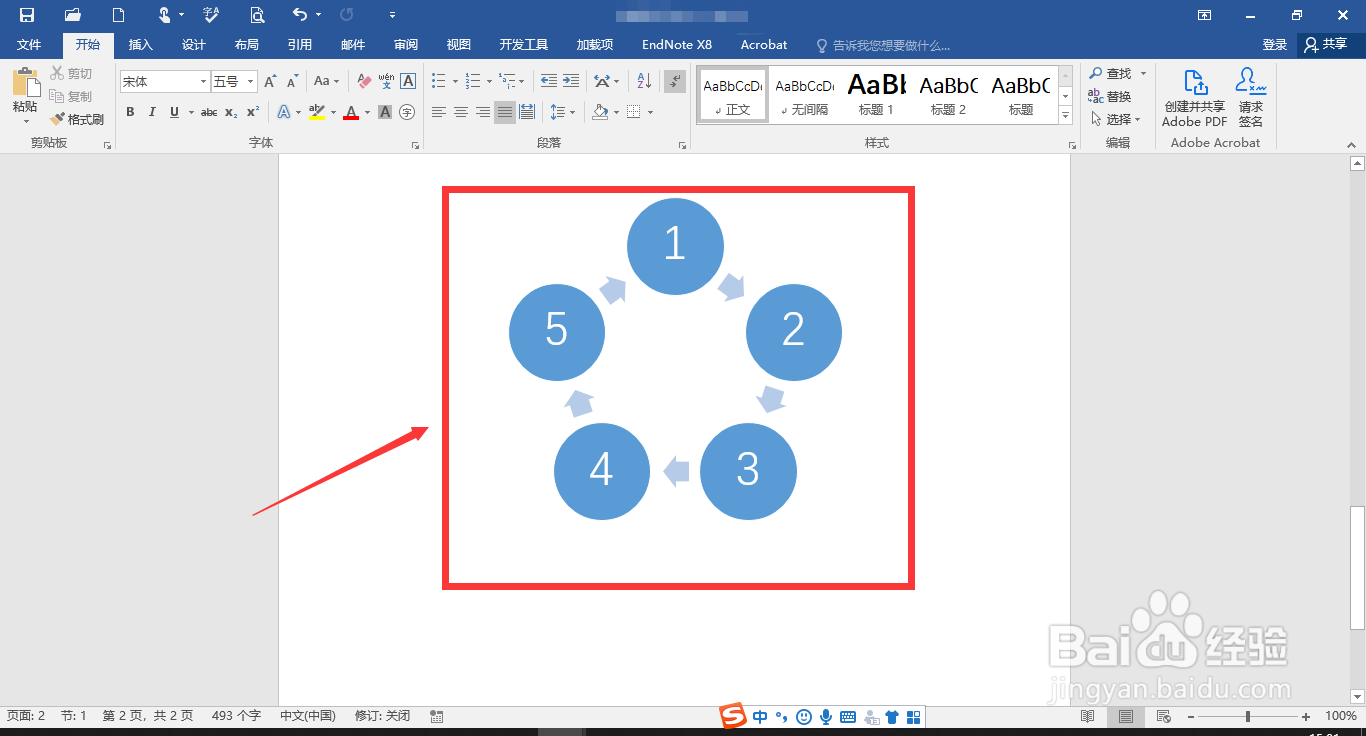
5、储存流程图文档:将我们整理的流程图文档进行保存。单击【文件】——【另存为】——【选择存储路径】——【文件夹名称】——【文件类型】——【保存】。



6、小结:1、打开文档寻找一个合适的位置插入棱锥图。2、插入棱锥图详细步骤。3、修改布局选项。4、选择合适插图内容。5、储存流程图文档。